반응형
ppt 작업을 하다보면 이미지를 많이 사용하게 되는데 이때 배경을 투명하게 만들고 싶을 때가 있다. ppt에서 쉽게 이미지 배경을 투명하게 만드는 방법을 알아본다.
아래와 같이 ppt 주황색 배경에 이미지를 올리는 경우를 예를 들어보자. 이미지 배경이 흰색이라 이질감이 있어서 투명하게 만들고 싶다.
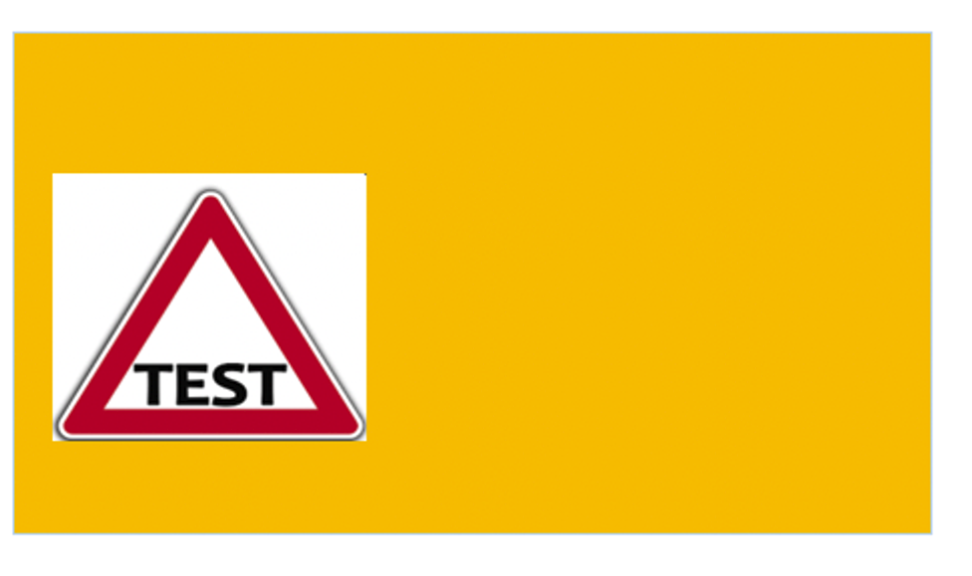
위의 이미지 흰색 배경을 투명하게 만들기 위해서는 이미지를 더블 클릭하면 나오는 상단의 '그림 서식 > 색' 메뉴에서 가능하다. 색 메뉴를 클릭한다.

색 메뉴를 클릭하면 하단에 여러개의 옵션들이 나오는데 '투명한 색 설정'을 클릭한다.
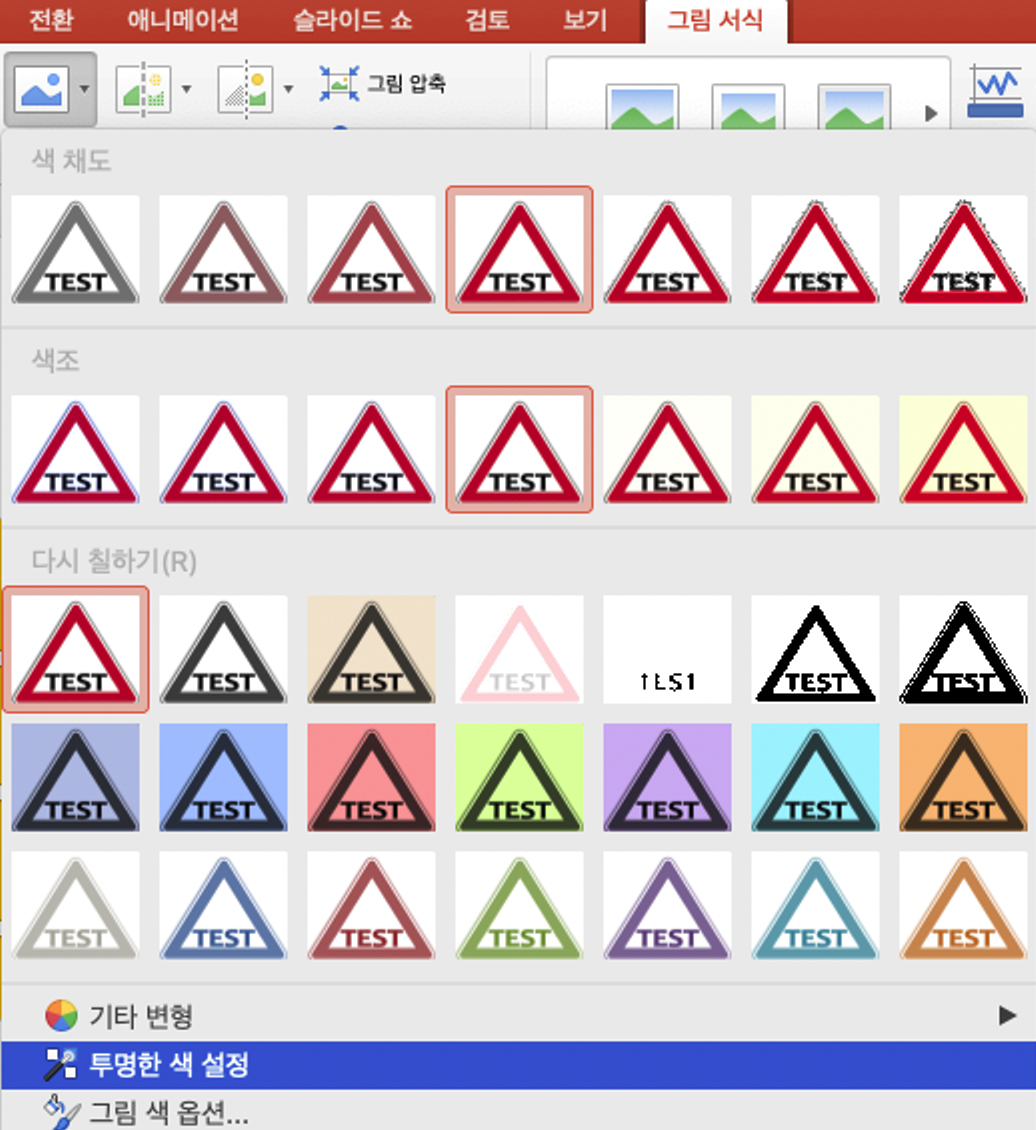
그러면 메뉴가 닫히고 투명하게 설정할 이미지의 영역을 선택할 수 있다. 필자는 TEST이미지의 배경을 클릭했다. 클릭 후 결과는 아래와 같다. 기존 흰색의 이미지 배경이 투명하게 변경된 것을 확인할 수 있다.

반응형
'기타' 카테고리의 다른 글
| Windows Microsoft Visual C++ 재배포 가능 패키지를 컴퓨터에서 찾았습니다 해결 (0) | 2023.10.28 |
|---|---|
| 구글 스프레드시트 행열 바꿔서 복사 붙여넣기(행열변환) (0) | 2022.12.12 |


댓글